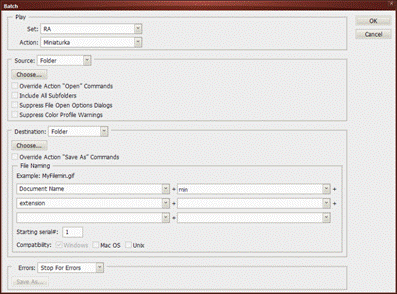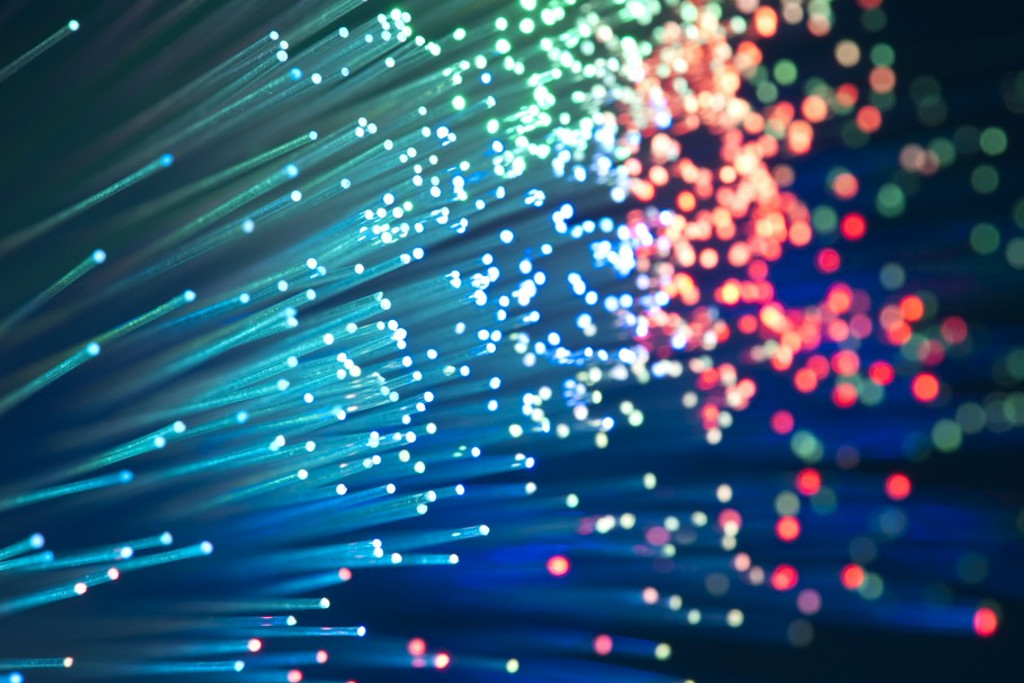- Utwórz nowy plik o nazwie podpis.psd i umieść w nim tekst (np. swoje imię i nazwisko). Pamiętaj, aby był to najlepiej biały tekst na czarnym tle i z przezroczystością między 50% a 100%.
- W okienku Actions utwórz nową akcję o nazwie Podpis. Wciśnij przycisk Record. Od tego momentu rozpoczyna się proces nagrywania zestawu czynności, które następnie powielimy na wszystkich zdjęciach. Świadczy o tym czerwona kropka w okienku Actions.
- Otwórz pierwsze zdjęcie, które chcesz podpisać.
- Nanieś na nie podpis za pomocą funkcji Place z menu File. Jako podpis wskaż plik podpis.psd.
- Ustaw podpis w odpowiednim miejscu i kliknij [ENTER] na klawiaturze numerycznej.
- Z menu File wybierz Save as, aby zapisać obrazek i zamknij go.
- Zatrzymaj nagrywanie akcji.
Teraz przystąp do wykonania nagranej akcji na kolejnych zdjęciach:
- Z menu File wybierz Automate oraz Batch a następnie Set i Action. Wskaż folder z akcjami i wybierz zapisaną akcję.
- W polu Source wybierz Folder a poniżej za pomocą przycisku Choose wybierz katalog, w którym znajduje się plik podpis.psd.
- W Destination analogicznie wskaż miejsce, w którym będą zapisywane zdjęcia po obróbce.
- Zaznacz opcje Override action „Save As” oraz Override Action „Open” Commands.